Jak vynutit ukončení aplikace na vašem Apple TV

Stejně jako aplikace mohou špatně fungovat na vašem telefonu a tabletu, mohou aplikace Apple TV na Apple TV špatně fungovat. Přečtěte si, jak vám ukážeme, jak přerušit ukončení aplikace mimo obrazovku na vašem televizoru Apple.
Poznámka: Tento tutoriál se týká aktualizace hardwaru Apple TV v příští generaci o 2015 a následných aktualizacích se službou tvOS
Proč a kdy to chci dělat?
Nové aplikace optimalizované pro tvOS, které přenášejí vaše oblíbené aplikace iOS (a některé nové na cestě) přes Apple TV, nejsou imunní vůči občasným závadám, havárii, nebo zábavné podnikání duch-in-the-machine už nejsou běžné iOS aplikace.
Pokud zjistíte, že aplikace se neaktualizuje správně, působí nepředvídatelně nebo je zcela zmrzlá (ale zbytek tvOS stále reaguje) pak nejlepším způsobem akce je vynutí ukončení aplikace a restart ji čerstvé, aniž by procházel potíží restartovat celý Apple TV. Podívejme se nyní na to, jak snadné je.
Jak vynutit ukončení Apple TV Apps
Čtenáři, kteří jsou seznámeni s iOS a většina lidí, kteří zkoumají, jak něco udělat na Apple TV, bude tak velká, jak se iPhone majitelé a vlastníci Apple TV, zjistí, že proces vynechání aplikace tvOS je zcela podobný tomu, jak se to dělá v iOSu.
Řekněme například, že oblíbená hra Crossy Road je zmrazena (spravedlivě Vývojový tým společnosti Crossy Road, verze tvOS-optimalizovaná, nám nezpůsobila žádné problémy i přes to, že nám odeslala tisíce kuřat, protože naše Apple TV dorazila.)
Tlačítko Domů na dálkovém ovladači Apple TV
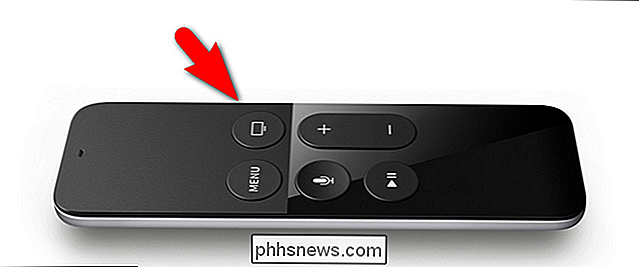
Při dvojitém poklepání na tlačítko Home se rozhraní Apple TV přepne do režimu přepínání aplikací, jak je vidět níže.

Pokud je aplikace již před vámi, skvělá, pokud ne posuňte prstem doleva nebo doprava, dokud volič aplikací nebude centrován na problém

Nyní jednoduše posuňte prst po dálkové ovládací jednotce Apple TV, dokud se náhled aplikace nezačne sklouznout z obrazovky, jak je vidět níže.
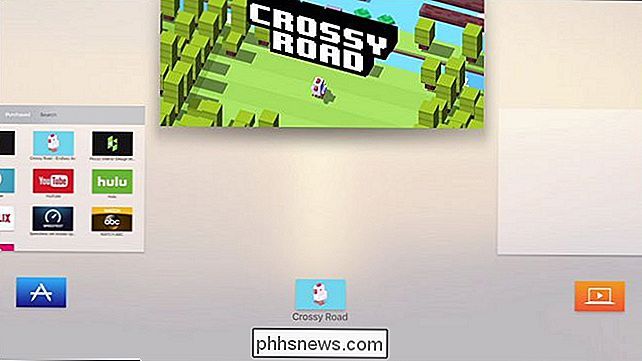
Stejně jako přetahování aplikace do aplikace iOS vynucuje aplikaci zavření totéž se stává ve tvOS.

V tomto okamžiku je aplikace zcela uzavřena a můžete ji buď nechat zavřenou, nebo ji restartovat z domovské obrazovky.
Máte naléhavou otázku Apple TV? Napište nám e-mail na adresu a budeme se snažit, abychom odpověděli.

Jak přizpůsobit nastavení vzhledu na Chromebooku
Chromebooky a Chrome OS mají plnou knihovnu zábavných a funky motivů, které můžete použít k ozdobení zážitku z prohlížení. A nejen to, ale s funkcemi jako "Překvapení mě", vaše tapeta na pozadí se bude průběžně otáčet prostřednictvím Archivu obrázků Google, aby vám poskytla nový snímek, který se bude každým dnem prohlížet.

Jak rychle spustit Bash Shell ze systému Windows 10 Průzkumník
Spustit Bash v systému Windows 10 a automaticky se otevře domovskému adresáři účtu UNIX. Spíše než použít příkaz cd pro změnu na jinou složku, můžete spustit Bash přímo ze složky v aplikaci Průzkumník souborů. Můžete to provést bez jakýchkoli zásahů registru nebo změn. Je to skryté. Ale pokud jste ochotni se ponořit do registru, můžete to udělat trochu výhodnější.



